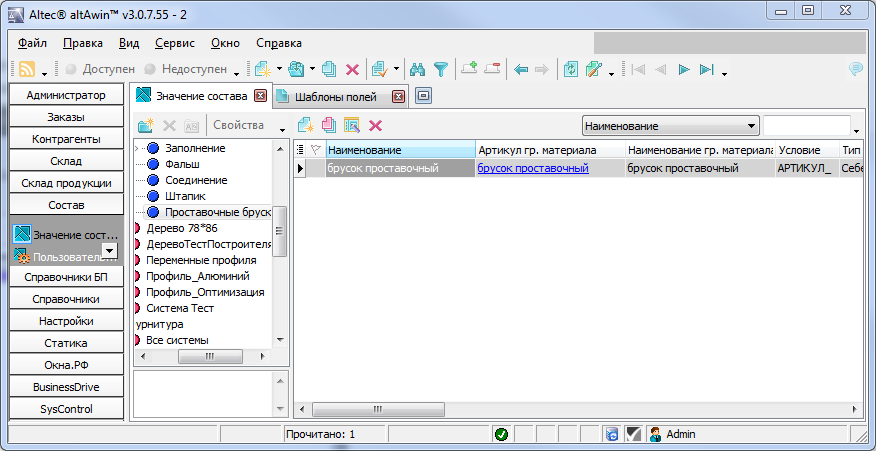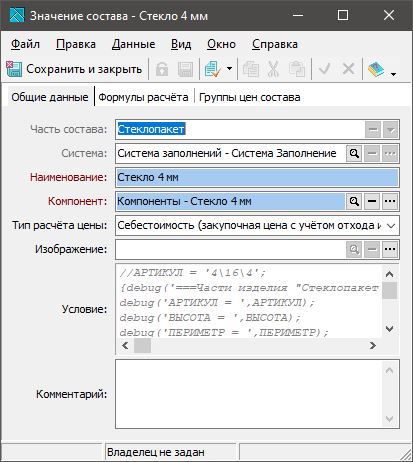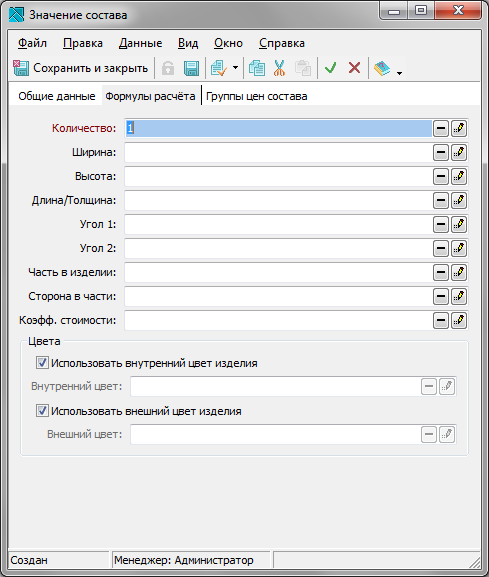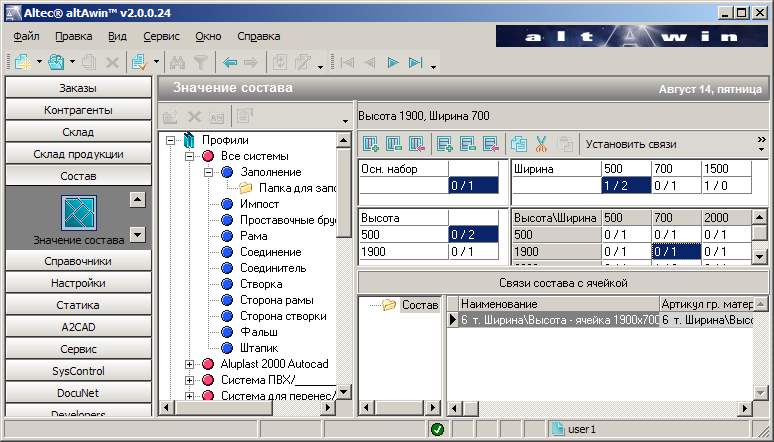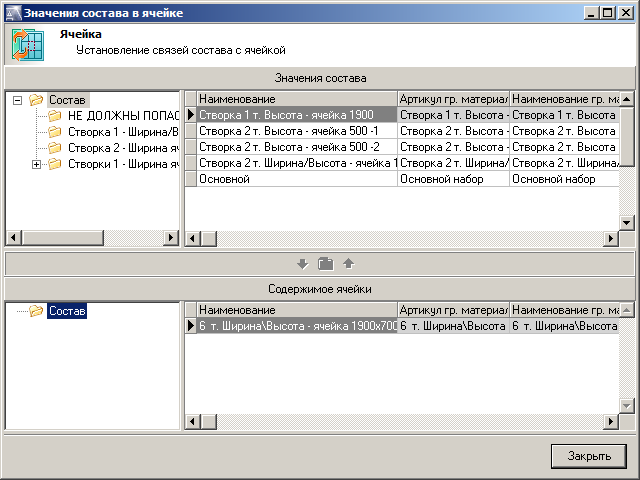Руководство по настройке altAwin:Значения состава
Подраздел Значения состава
В подразделе Значения состава задаются:
- условия, определяющие список комплектующих, которые будут учтены при расчёте элементов заказов и заказов в целом;
- формулы, по которым определяется стоимость входящих в состав элементов заказа комплектующих (профиля, заполнения, фурнитуры, а также дополнительных комплектующих).
В левой части окна подраздела (см. рис. 4.1) расположено дерево состава, в правой части — списки элементов состава. элемент составаЭлементы состава — строки, устанавливающие связь между виртуальным артикулом и материалом. На основании элементов состава программа altAwin рассчитывает состав и стоимость создаваемых конструкций.
Дерево состава имеет семь корневых узлов: Конструкция, Профили, Фурнитура, Стеклопакеты, Шпросы, Москитная сетка, Сэндвич, Сторона ламинации профиля, Арка. В каждом из этих узлов содержится информация об элементах состава, соответственно.
На втором уровне для профилей, фурнируры, стеклопакетов, шпросов и москитных сеток находятся красные пиктограммы, обозначающие системы, которые были настроены в подразделе Системы (см. РНА:Системы), а также папка Все системы для настройки комплектующих для всех систем данного типа. На третьем уровне расположены синие пиктограммы, которые обозначают:
- для систем профилей — части изделия (рама, фальш и пр.);
- для систем фурнитуры — часть фурнитуры для определенного типа открывания (маятниковое, поворотное и пр.);
- для систем стеклопакетов — части стеклопакета (стеклопакет, сторона стеклопакета, стекло, камера, дистанция, газ, плёнка, отверстие стеклопакета);
- для систем шпросов — части шпросов (шпрос, раскладка шпросов);
- для систем москитных сеток — части москитной сетки (москитная сетка, сторона москитной сетки);
Каждый элемент состава, созданный для выбранной части, сопоставляет артикул именно этой части при расчёте.
Ветвь Профили
В папке Профили располагаются папки, названия которых являются названиями профильных систем с типом ПВХ, Алюминий или Дерево, и задаются в поле Наименование (раздел Настройки, подраздел Системы). Для каждой профильной системы набор подкаталогов, соответствующих частям изделия, одинаков для всех систем профиля (см. табл. 4.1). Для ветви Профиль списки элементов состава отображаются при выборе именно таких пиктограмм. Между папками, принадлежащими одной системе и одной части, можно перетаскивать строки методом drag & drop.
Таблица 4.1. Части изделия
| Наименование папки | Элементы состава для расчёта |
|---|---|
| Заполнение | различных комплектующих для заполнений: уплотнений, распорок, подкладок и пр. |
| Импост | импостов и штульпов и комплектующих к ним |
| Проставочные бруски | проставочных брусков |
| Рама | комплектующих на весь контур рамы |
| Соединение | различных соединений (например, соединений «рама — рама», «импост — рама», «рама — порог» и т. д., см. Соединения) |
| Соединители | соединителей, устанавливаемых в построителе |
| Створка | комплектующих на весь контур створки (например, упорное уплотнение) |
| Сторона рамы | комплектующих на отдельную сторону рамы (например, артикул рамы, артикул армирования) |
| Сторона створки | комплектующих на отдельную сторону створки |
| Фальш | фальш-переплетов и шпросов |
| Штапик | штапиков |
Внутри папок, соответствующих частям изделия, можно самостоятельно создать неограниченное количество дополнительных папок на любом уровне вложенности. Использование этих папок способствует более детальной систематизации элементов состава. Для каждой такой папки может быть указано условие. От этого условия будет зависеть использование элементов состава, помещённых в данную папку, при расчёте состава профильных комплектующих в конструкциях.
Задать условие для папки можно, выбрав её и нажав кнопку Свойства, расположенную над деревом или вызвав одноимённый пункт контекстного меню. В появившемся окне можно задать условие посредством дизайнера выражений и условий (см. Ввод формул и условий).
Папки, для которых задано условие, в дереве отображаются с иконкой красного цвета (![]() ). Для удаления условия следует воспользоваться командой контекстного меню папки "Обнулить условие".
). Для удаления условия следует воспользоваться командой контекстного меню папки "Обнулить условие".
Значения состава
- Компонент
- Кортеж
- Набор
- Работа
Определение значения состава
Окно добавления или редактирования значения состава представлено вкладок, описание которых приводится далее.
- Общие данные
На вкладке Общие данные (см. рис. 4.3) расположены следующие поля:
- Часть состава — часть состава, в которую будет добавлено значение. Обязательное поле; доступно для изменения до сохранения записи;
- Система — система профиля, заполнения или фурнитуры, с которой связывается создаваемое значение. Доступно для изменения до сохранения записи при выборе части состава, предполагающей наличие системы.
- Наименование — наименование значения состава. Данное поле можно заполнить и отредактировать вручную, однако если поле Компонент заполняется до поля Наименование, то в последнее по умолчанию заносится значение поля Компонент; обязательное поле;
- Компонент, Кортеж, Набор, Работа — ссылочное поле, принимающее значение элемента соответствующего справочник в зависимости от типа создаваемого значения состава; обязательное поле;
- Часть: Не является комплектацией заказа — флаг; поле присутствует для значений состава — компонентов и кортежей.
- Часть: Является неотъемлемой частью — флаг; поле присутствует для значений состава — наборов.
- Изображение — рисунок, который будет использоваться для эскиза данного элемента состава (выбирается из справочника Рисунки, см. Рисунки);
- Условие — условие применения данного элемента состава (о процедуре установки условия см. Система настраиваемых вычислений);
- Комментарий — отображается в таблице при просмотре калькуляции элемента заказа.
- Формулы расчёта
Вкладка содержит поля, в которых настраивается расчёт различных параметров данного значения состава:
- Количество — формула расчёта количества деталей;
- Угол 1 — угол спила с одной стороны детали;
- Угол 2 — угол спила с другой стороны детали;
- Радиус — радиус для арочного профиля;
- Внутренний[Внешний] цвет — формула, результатом вычислений которой должен быть код цвета, который будет использоваться для подбора материала по группе; применяется, если отключен флаг Использовать внутренний[внешний] цвет изделия; Если поиск цвета по вычисленному коду не дал результата — расчёт не может быть завершён.
- Цвет фальца — цвет фальца для компонентов с допустимой окраской;
- Соединение 1 — тип соединения с одного конца балки;
- Соединение 2 — тип соединения с другого конца балки;
- Часть в изделии — часть изделия, к которой относится данный материал;
- Сторона в части — сторона части изделия, к которой относится данный материал;
- Маркировка — используется для нумерации балок в расчёте. Доступ к маркировке осуществляется через переменную Mark (см. Внутренние параметры)
- Дополнительно — любой дополнительный параметр, который можно вывести в отчёте;
Параметры плоского компонента
- Фигура;
- Тип геометрии;
- Перевёрнуто.
В указанные поля могут вводиться как формулы через дизайнер выражений и условий, так и непосредственно значения с клавиатуры. Правила ввода формул описаны в соответствующей главе (см. Ввод формул и условий).
При заполнении полей на вкладке Формулы расчёта необходимо придерживаться следующих правил:
- Все поля за исключением Часть в изделии, Сторона в части, Дополнительно являются числовыми; их необходимо заполнять либо цифрами с клавиатуры, либо числовыми переменными из дизайнера выражений и условий.
- Поля: Часть в изделии, Сторона в части и Дополнительно являются строковыми; их необходимо заполнять либо с клавиатуры, либо строковыми переменными из дизайнера выражений и условий.
При нарушении этих правил расчёт стоимости комплектующих будет прерван!
Для работ и наборов содержимое вкладки Формулы расчёта представлено единственным обязательным полем Количество/Объём.
- Параметры кортежа
Вкладка присутствует при создании значения состава — кортежа. В таблице представлены параметры выбранного кортежа с возможностью указания формул для вычисления их значений.
- Параметры набора
Вкладка присутствует при создании значения состава — набора. В таблице представлены параметры выбранного набора с возможностью указания формул для вычисления их значений.
Массивы записей
Для частей состава Рама, Створка, Заполнение, Штапик в дизайнере выражений можно объявить массив Balka, содержащий информацию о балках, образующих контур рамы. Элементами этого массива являются записи с полями, указанными в табл. 4.2. Значения в массиве Balka выводятся по кругу: начало у первой балки справа и далее по часовой стрелке.
Таблица 4.2. Поля записей массива Balka
| Поле | Тип данных | Описание |
|---|---|---|
| L | Double | длина габаритная |
| CornerB | Double | угол 1 |
| CornerE | Double | угол 2 |
| KindProfil | Integer | тип профиля |
| LengthProfil | Double | длина профиля |
| LReal | Double | длина расчётная |
| MrkProfil | String | артикул профиля |
| MrkSteel | String | артикул стали для армирования |
| OrientImpost | Integer | ориентация импоста |
| Position | Integer | позиция балки |
| QtyCrossConn | Integer | количество крестовых соединений импостов |
| R | Double | радиус |
| SideOpen | Integer | сторона открывания |
| Str_Part | String | часть изделия |
| Str_Side | String | сторона изделия |
| TagProfil | Double | дополнительное значение |
| ThickProfil | Double | толщина профиля |
| TipConnectImpost | Integer | тип соединения импоста |
| WidthFalc | Double | ширина по фальцу |
| WidthProfil | Double | ширина профиля |
| YSteel | Boolean | наличие армирование |
| A | Double | размер A профиля балки |
| B | Double | размер B профиля балки |
| C | Double | размер C профиля балки |
| D | Double | размер D профиля балки |
| E | Double | размер E профиля балки |
| F | Double | размер F профиля балки |
| Fr | Double | размер фрезы для профиля балки |
| BMrkProfil | String | артикул профиля балки, в которую упирается начало текущей балки |
| BR | Double | радиус балки, в которую упирается начало текущей балки |
| BA | Double | размер A профиля балки, в которую упирается начало текущей балки |
| BB | Double | размер B профиля балки, в которую упирается начало текущей балки |
| BC | Double | размер C профиля балки, в которую упирается начало текущей балки |
| BD | Double | размер D профиля балки, в которую упирается начало текущей балки |
| BE | Double | размер E профиля балки, в которую упирается начало текущей балки |
| BF | Double | размер F профиля балки, в которую упирается начало текущей балки |
| BFr | Double | размер фрезы для профиля балки, в которую упирается начало текущей балки |
| EMrkProfil | String | артикул профиля балки, в которую упирается конец текущей балки |
| ER | Double | радиус балки, в которую упирается конец текущей балки |
| EA | Double | размер A профиля балки, в которую упирается конец текущей балки |
| EB | Double | размер B профиля балки, в которую упирается конец текущей балки |
| EC | Double | размер C профиля балки, в которую упирается конец текущей балки |
| ED | Double | размер D профиля балки, в которую упирается конец текущей балки |
| EE | Double | размер E профиля балки, в которую упирается конец текущей балки |
| EF | Double | размер F профиля балки, в которую упирается конец текущей балки |
| EFr | Double | размер фрезы для профиля балки, в которую упирается конец текущей балки |
В части Заполнение можно также объявить массив записей BalkaStv. Этот массив содержит все поля массива Balka (см. табл. 4.2), а также переменные, указанные в табл. 4.3:
Таблица 4.3. Переменные массива BalkaStv
| Наименование переменной | Тип данных | Описание |
|---|---|---|
| Handle | Integer | наличие ручки |
| HandleHeight | Integer | положение ручки |
| HandleMiddle | Boolean | ручка в середине |
| HandleSide | String | сторона ручки |
| MrkTypeOpen | String | тип открывания створки |
| HasHinge | Boolean | наличие петель на балке створки |
Необходимые условия расчёта элемента состава для профиля
Строка, содержащая сведения о некоторой детали изделия, будет отображаться в окне Калькуляция элемента (см. РП) при расчёте конструкции только в том случае, если:
- ) Узел, для которого в дереве состава создается элемент состава, соответствует системе профиля рассчитываемой конструкции.
- ) Узел, для которого в дереве состава создается элемент состава, соответствует элементу рассчитываемой конструкции, созданному в построителе. Так, например, элемент состава, созданный в узле Импост, не будет рассчитан для конструкции, не содержащей импоста.
- ) Выполняется условие, настроенное в поле Условие окна Значение состава.
- ) Выполняется условие, настроенное для папки (только для элементов состава, содержащихся в данной папке).
Существуют также определенные особенности при настройке элементов состава для штапиков и фальш-переплетов. Именно:
- ) Ветка состава "Штапик" срабатывает только при наличии штапика в проёме. При расчёте количества штапиков одна строка в калькуляции соответствует одному экземпляру штапика. Однако сделать это можно только в том случае, если элемент состава для материала штапика был заведен для узла Штапик дерева состава.
- ) Фальш-переплёт, расположенный на обеих сторонах стеклопакета, визуально не отличим в построителе от фальш-переплета, расположенного на одной — внешней или внутренней — стороне стеклопакета. Двусторонний фальш-переплёт также можно учесть при расчёте стоимости конструкции и/или заказа. На каждую балку как двустороннего, так и одностороннего фальш-переплёта при расчёте конструкции можно выделить отдельную строку в окне Калькуляция элемента. Однако сделать это можно только в том случае, если элемент состава для материала этого фальш-переплёта заведён для узла Фальш дерева состава.
Ветвь «Фурнитура»
На первом уровне ветви Фурнитура (см. рис. 4.5) отображаются пиктограммы, каждая из которых соответствует созданной ранее системе фурнитуры (о создании систем см. Системы). Для каждой системы существуют папки второго уровня вложенности, каждая из которых соответствует отдельному типу открывания. тип открывания створкиНабор типов открывания строго зафиксирован в пределах программы и одинаков для любой системы фурнитуры — см. табл. 4.4.
Таблица 4.4. Части фурнитуры
| Наименование части фурнитуры | Описание |
|---|---|
| Маятниковое | Створки могут открываться как внутрь, так и наружу, вращаясь относительно вертикальной оси |
| Откидное | Створки открываются внутрь, вращаясь относительно горизонтальной оси |
| Параллельно-откидное | Чтобы открыть створку, её необходимо сначала повернуть на некоторый угол относительно горизонтальной оси, проходящей через верхнюю балку створки. Затем створку можно сместить в сторону (в горизонтальной плоскости), перемещая её по салазкам. |
| Поворотное | Створки открываются только в одну сторону, вращаясь относительно вертикальной оси (для окон) |
| Поворотно-откидное | Створки могут открываться, вращаясь относительно либо вертикальной оси, либо горизонтальной оси |
| Подъёмно-раздвижное | Чтобы открыть створку, её необходимо сначала приподнять в вертикальной плоскости, после чего она выдвигается из проёма и её можно сместить в сторону (в горизонтальной плоскости), перемещая по салазкам |
| Раздвижное | Створки открываются, перемещаясь параллельно плоскости заполнения |
| Распашное | Створки открываются относительно вертикальной оси только в одну сторону (для дверей) |
| Штульповое поворотное | Створки открываются, вращаясь относительно вертикальной оси, и содержат штульп |
Внутри каждой папки, описывающей определенный тип открывания, находится папка Состав, которой можно сопоставить определенные артикулы фурнитуры. Операция добавления (редактирования) строки является стандартной. Заполнение окна документа для фурнитуры производится аналогично описанному для профиля (см. Значение состава#Определение элемента состава).
Непосредственно внутри папки Состав пользователь может создавать свои собственные папки, каждой из которых будет соответствовать определенный комплект фурнитуры. Комплект фурнитуры представляет собой совокупность артикулов фурнитуры, которая ведет себя как единое целое (см., например, Установление связей состава с ячейкой на Значение состава#Установление связей состава с ячейкой). Папка комплекта фурнитуры добавляется как обыкновенная папка. Внутри каждого комплекта пользователь может создать строки и папки любого уровня вложенности.
Для каждой папки, созданной внутри папки Состав можно задать условие, при выполнении которого при расчёте будут учтены все комплекты фурнитуры, соответствующие этой папке. Настройка условий осуществляется так же, как и для папок ветви Профили (см. Значение состава#Ветвь «Профиль»).
| Строки для артикулов, которым в справочнике Группы материалов соответствуют скрытые строки, подсвечиваются в папке Состав красным цветом. |
| В части состава Фурнитура для любого типа открывания можно объявлять массив Balka. Переменные этого массива перечислены в табл. 4.2. |
Таблицы фурнитуры
Таблицы фурнитуры являются наглядным механизмом задания зависимости между фальцевыми размерами створки (по высоте и ширине) и артикулами фурнитуры для определенного типа открывания. Задавать эту зависимость необходимо для включения определенных артикулов в список материалов, формируемый при расчёте стоимости конструкции. размерная сетка фурнитурыЭти таблицы отображаются в правой верхней части экрана при выделении пиктограммы, описывающей тип открывания (см. рис. 4.5):
- в верхнем левом углу располагается таблица Осн. набор. В единственном редактируемом поле данной таблицы настраиваются артикулы фурнитуры для текущего типа открывания, независимо от ширины и высоты створки по фальцу;
- ниже таблицы Осн. набор располагается таблица Высота. В каждой ячейке второй колонки данной таблицы настраиваются артикулы фурнитуры, зависящие только от высоты створки по фальцу. Значение самой высоты указывается в соответствующей ячейке первой колонки таблицы;
- справа от таблицы Осн. набор располагается таблица Ширина. В каждой ячейке второй строки данной таблицы настраиваются артикулы фурнитуры, зависящие только от ширины створки по фальцу. Значение самой ширины указывается в соответствующей ячейке первой строки таблицы;
- под таблицей Ширина располагается таблица Высота\Ширина. В ячейках первой строки данной таблицы Высота\Ширина указывается ширина створки; в ячейках первой колонки — высота. В остальных ячейках данной таблицы настраиваются артикулы фурнитуры, зависящие как от ширины, так и от высоты створки.
При добавлении новых значений высоты в таблицы Высота и Высота/Ширина (ширины в таблицы Ширина и Высота/Ширина) строки (колонки) этих таблиц автоматически сортируются по значениям высоты (ширины) в порядке возрастания этих значений.
Фурнитура для створки рассчитывается следующим образом:
- в таблицах Ширина и Высота выбирается ближайшая ячейка, значение которой меньше внутреннего размера створки: если в таблице Ширина есть ячейки 800 и 1200, то для створки шириной 1200 мм фурнитура берется из ячейки 800, а для створки 1201 мм — из ячейки 1200;
- в таблице Высота\Ширина напротив, следует выбирать ближайшую ячейку, значение которой по обоим измерениям больше либо равно внутренним размерам створки.
Математически это можно записать следующим образом: пусть и — ширина и высота створки, соответственно; или — ячейка, из которой следует брать фурнитуру; или — предыдущее значение в таблице. Тогда фурнитура должна считаться следующим образом:
Таблица 4.5. Соотношения между размерами створки по фальцу и значениями ячейки
| Название таблицы фурнитуры | Соотношение |
|---|---|
| Высота/Ширина | ; |
| Высота | |
| Ширина |
В левой части области Связи состава с ячейкой отображается дерево состава, узлами которого являются папки. Каждая папка описывает артикулы фурнитуры, которые соответствуют створке, размеры которой указаны для выделенной ячейки в одной из таблиц фурнитуры. Корнем дерева является папка Состав. Если створке были сопоставлены комплекты фурнитуры, то на подуровнях дерева будут располагаться папки, каждая из которых соответствует определенному комплекту фурнитуры для данной створки (об установлении связей состава с ячейкой см. Значение состава#Установление связей состава с ячейкой). Если в дереве состава выделить папку некоторого комплекта, то в правой части области Связи состава с ячейкой отобразится таблица сведений, содержащая информацию обо всех артикулах фурнитуры, входящих в данный комплект. При выделении какой-либо ячейки в одной из таблиц фурнитуры, в таблице сведений будет отражаться информация об артикулах фурнитуры, соответствующих по умолчанию папке Состав.
Управление таблицами Осн. набор, Высота, Ширина и Высота\Ширина осуществляется при помощи кнопок панели инструментов или команд контекстного меню. Характеристики данных кнопок и команд перечислены в табл. 4.6. С помощью этих кнопок вызываются окна, через которые вводятся необходимые данные. Внешний вид инструментальной панели изменяется в зависимости от того, с какой таблицей фурнитуры ведется работа в настоящий момент.
Таблица 4.6. Кнопки для работы с таблицами фурнитуры
Установление связей состава с ячейкой
Чтобы сопоставить створке с определённой шириной и высотой артикулы фурнитуры, для начала необходимо открыть окно Значения состава в ячейке. Это можно сделать следующими способами:
- дважды щелкнуть левой кнопкой мыши в ячейке, соответствующей размерам створки, которой необходимо сопоставить артикул(-ы) фурнитуры.
- выделить ячейку, соответствующую необходимой створке, и нажать на кнопку
 (Установить связи), расположенную на инструментальной панели или в контекстном меню.
(Установить связи), расположенную на инструментальной панели или в контекстном меню.
Окно Значения состава в ячейке состоит из двух основных областей: Значения состава и Содержимое ячейки (см. рис. 4.6). Между двумя этими областями находится инструментальная панель с кнопками ![]() (Связать с ячейкой),
(Связать с ячейкой), ![]() (Связать с ячейкой, включая дочерние папки) и
(Связать с ячейкой, включая дочерние папки) и ![]() (Удалить связь с ячейкой). Значение этих кнопок будет разъяснено ниже.
(Удалить связь с ячейкой). Значение этих кнопок будет разъяснено ниже.
В левой части области Значения состава располагается дерево состава для фурнитуры данной системы и типа открывания. Корневой папкой этого дерева является папка Состав, внутри которой находятся все папки комплектов. Иерархическая структура этого дерева совпадает со структурой дерева, созданного при добавлении комплектов фурнитуры данной системы и типа открывания (в левой части панели Значение состава, см. рис. 4.5). В правой части отображается список с характеристиками всех артикулов фурнитуры, которые находятся в выделенной папке дерева состава.
В левой части области Содержимое ячейки располагается дерево состава для выбранной ячейки. В правой части данной области располагается список с характеристиками всех артикулов фурнитуры, которые находятся в выделенной папке дерева состава. Структуру дерева (количество и взаиморасположение папок), а также содержимое папок определяет пользователь, который может сопоставить выбранной створке определенный артикул или комплект фурнитуры из дерева состава области Значение состава.
Добавить артикул в состав можно тремя способами:
- ) Из папки Состав.
- ) Из любой другой папки, вложенной в папку Состав отдельно от любых других артикулов.
- ) Из любой другой папки, вложенной в папку Состав, вместе с самой папкой и находящимися в ней артикулами (то есть в комплекте).
| Если некоторый артикул уже был добавлен в состав одним из этих способов, то вторично добавить его уже невозможно! |
Для сопоставления выбранной створке отдельного артикула необходимо:
- ) В дереве состава области Значение состава выделите папку Состав.
- ) В таблице области Значение состава выделите строку с информацией об артикуле, который необходимо присвоить створке.
- ) Нажать на кнопку
 (Связать с ячейкой). После этого выбранная строка будет добавлена в папку Состав (область Содержимое ячейки).
(Связать с ячейкой). После этого выбранная строка будет добавлена в папку Состав (область Содержимое ячейки).
Для сопоставления выбранной створке определенного комплекта фурнитуры (исключая подкомплекты) необходимо:
- ) в дереве состава области Значение состава выделить папку с необходимым комплектом фурнитуры;
- ) нажать на кнопку
 (Связать с ячейкой). После этого выбранная папка будет добавлена в дерево состава области Содержимое ячейки.
(Связать с ячейкой). После этого выбранная папка будет добавлена в дерево состава области Содержимое ячейки.
Для сопоставления выбранной створке определенного комплекта фурнитуры вместе со всеми его подкомплектами необходимо:
- ) в дереве состава области Значение состава выделить папку с необходимым комплектом фурнитуры;
- ) нажать на кнопку
 (Связать с ячейкой, включая дочерние папки). После этого выбранная папка будет добавлена в дерево области Содержимое ячейки вместе со всеми дочерними папками. Выбранная папка будет помечена крестиком, а все её дочерние папки — окрашены в серый цвет.
(Связать с ячейкой, включая дочерние папки). После этого выбранная папка будет добавлена в дерево области Содержимое ячейки вместе со всеми дочерними папками. Выбранная папка будет помечена крестиком, а все её дочерние папки — окрашены в серый цвет.
Можно также исключить определенные артикулы или комплекты из числа сопоставленных данной створке.
Для исключения артикула сделайте следующее:
- ) выделите папку Состав в дереве области Связи состава с ячейкой;
- ) в таблице области Связи состава с ячейкой выделите строку с информацией об артикуле, который необходимо удалить из числа артикулов, присвоенных данной створке;
- ) нажмите на кнопку
 (Удалить связь с ячейкой). После этого выбранный артикул будет удален из папки Состав области Содержимое ячейки.
(Удалить связь с ячейкой). После этого выбранный артикул будет удален из папки Состав области Содержимое ячейки.
Для исключения комплекта фурнитуры сделайте следующее:
- ) выделите папку комплекта в дереве области Связи состава с ячейкой;
- ) нажмите на кнопку
 (Удалить связь с ячейкой). После этого выбранный комплект будет удален из дерева области Содержимое ячейки.
(Удалить связь с ячейкой). После этого выбранный комплект будет удален из дерева области Содержимое ячейки.
| Комплекты можно добавлять и удалять только как единое целое. Добавлять в комплект артикулы или удалять их из комплекта в пределах окна Значения состава в ячейке невозможно. |
В каждой ячейке таблицы фурнитуры содержится запись вида «x/y» (например, 1/5, 3/3 и т. д.). В данной записи число до наклонной черты равно числу комплектов фурнитуры, соответствующих створке из данной ячейки; число после наклонной черты равно числу артикулов фурнитуры из папки Состав для данной створки.
Необходимые условия расчёта элемента состава для фурнитуры
Соответствие для артикула между размерами створки и размерами, соотнесенными с ячейкой, является не единственным условием, необходимым для учёта данного артикула в расчёте стоимости изделия со створкой. Полный список условий приведен ниже:
- ) Тип открывания створки, настраиваемый в построителе, должен совпадать с типом открывания, для которого настраиваются артикулы в подразделе Состав.
- ) Изделие должно удовлетворять условию, настроенному для папки с артикулами.
- ) Размеры створки в построителе должны соответствовать размерам, указанным в ячейке состава при настройке состава.
- ) Ячейке, соответствующей высоте и ширине изделия в построителе, должен быть сопоставлен некоторый элемент состава.
- ) Для изделия должно выполняться условие, настроенное в поле Условие окна документа для артикула фурнитуры.
Ветвь «Стеклопакеты»
Ветвь подразделяется на несколько папок, соответствующих системам стеклопакетов. Каждая ветвь системы, в свою очередь, включает в себя 8 папок для различных частей стеклопакета — см. табл. 4.7. Внутри папок, соответствующих частям изделия, можно самостоятельно создать неограниченное количество дополнительных папок на любом уровне вложенности. Для каждой такой папки можно задать условие, при выполнении которого в расчёте конструкции будут учтены соответствующие элементы состава.
Таблица 4.7. Части стеклопакета
| Наименование папки | Элементы состава для расчёта: |
|---|---|
| Стеклопакет | Сэндвичи, а также филёнки, пленки, газовая смесь между стеклами и т. д. |
| Сторона стеклопакета | комплектующие, рассчитываемые по стороне стеклопакета |
| Стекло | Стёкла |
| Камера | Камеры. Расчёт запускается для каждой камеры стеклопакета |
| Дистанция | Дистанционные рамки. Расчёт происходит после расчёта стёкол. Для каждой стороны все дистанции. |
| Газ | Газы. В ветви доступны переменные калькуляции стеклопакета и газа |
| Плёнка | Плёнки. В ветви доступны переменные калькуляции стеклопакета и плёнки |
| Отверстие стеклопакета | Отверстия стеклопакетов. Расчёт отверстий происходит до расчёта стеклопакета и сторон. |
После выделения мышью одной из этих папок в правой половине экрана отображается список элементов состава для соответствующей части изделия.
Окно элемента состава и порядок его настройки идентичны описанному для ветви Профили (см. РНА:Значения_состава#Ветвь «Профиль»).
Москитная сетка
Для возможности учёта при расчёте конструкций противомоскитных сеток, предусматриваются части состава "Москитная сетка" и "Сторона москитной сетки". Во время расчёта состава ветвь «Москитная сетка» вызывается по количеству москитных сеток в изделии.
Переменные, доступные для использования в дизайнере выражений и условий для частей состава Москитная сетка и Сторона москитной сетки перечислены на странице Внутренние параметры#Москитная сетка (IcsMosquitoNet).
- переменная ApertureMark используется для получения маркировки створки. При установке москитной сетки на штульповой проём в переменную возвращается маркировка штульпа, а в ином случае — маркировка рабочей створки.
Сторона ламинации
В этом подразделе определяются элементы состава для заказов ламинации. Во время расчёта состава ветвь «Ламинация» вызывается столько раз, сколько ламинируется сторон для элемента заказа. Сторона ламинации передаётся в переменной LaminationSide
- 0 — внутренняя;
- 1 — внешняя;